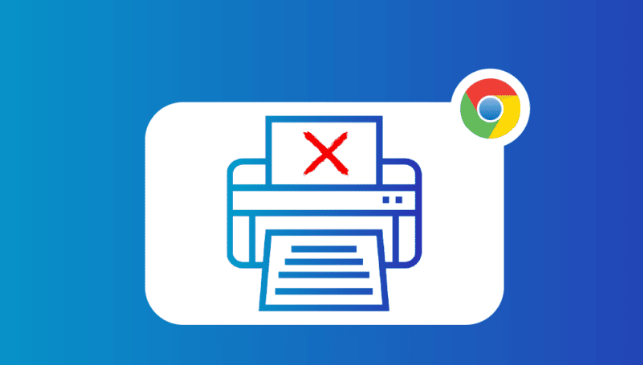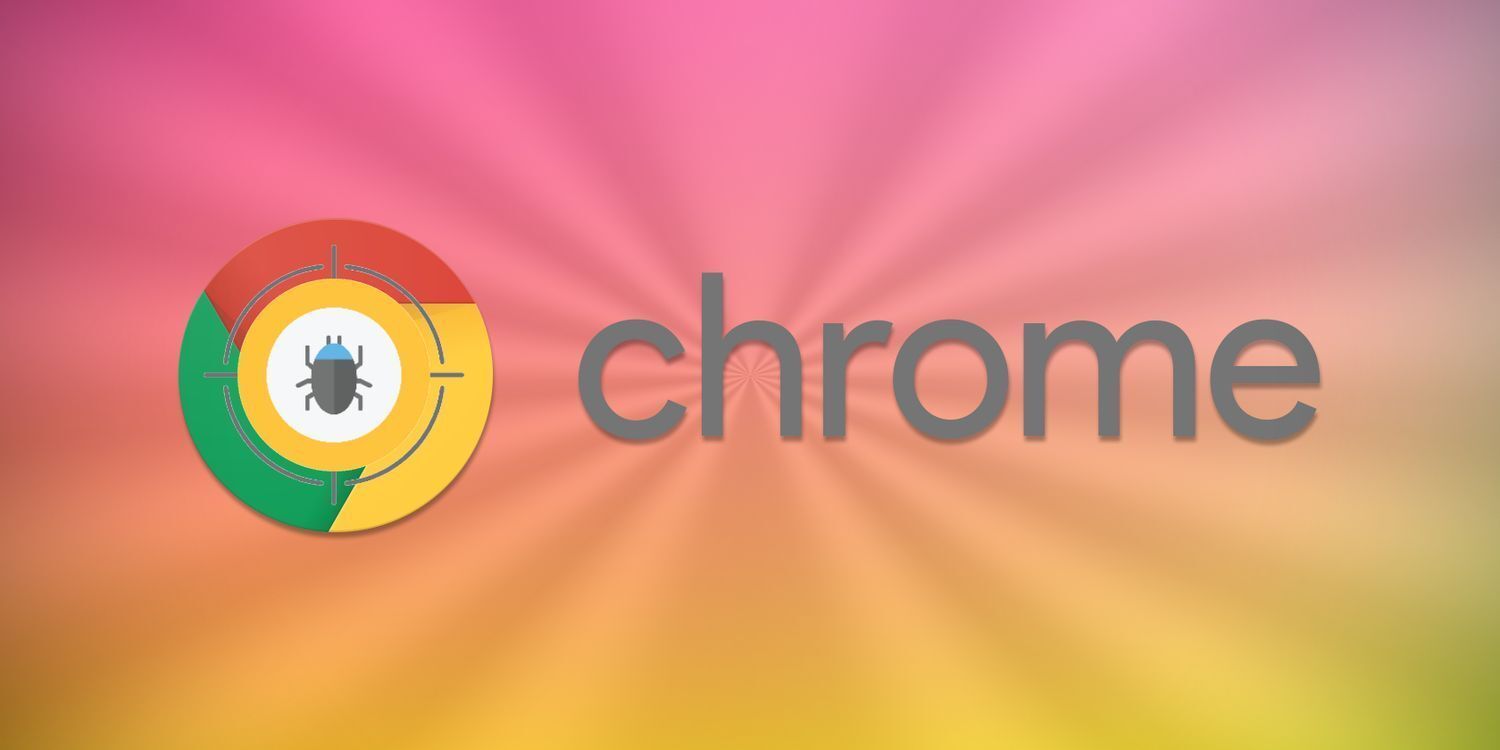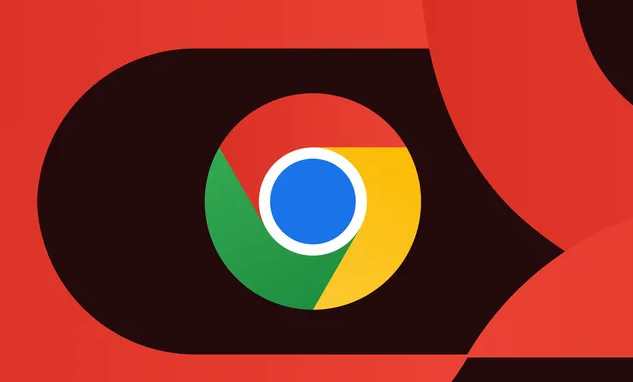谷歌浏览器如何开启实验功能提升性能
时间:2025-07-19
来源:谷歌浏览器官网
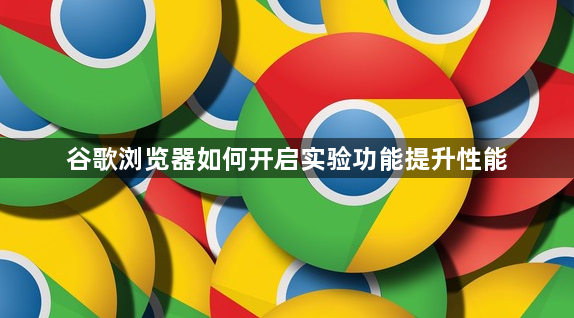
1. 进入实验功能页面
- 在浏览器地址栏输入 `chrome://flags/` → 按回车键,进入实验功能设置页面。此页面列出了所有待测试或未正式发布的功能选项。
2. 筛选与启用关键功能
- 渲染优化:搜索栏输入“Rasterization”→启用“快速路径栅格化”,减少页面重绘时间,提升滚动流畅度。
- 内存管理:找到“内存节省模式”→选择启用,自动冻结后台标签页,释放RAM资源。
- 网络加速:启用“QUIC协议支持”,通过UDP协议加速数据传输,降低网页加载延迟。
- 预渲染设置:搜索“Prerendering”→启用“预渲染导航”,提前加载用户可能访问的链接页面。
3. 调整其他相关设置
- 硬件加速:进入设置(`chrome://settings/`)→“系统”→勾选“使用硬件加速模式”,提升图形渲染效率。
- 清理缓存:按 `Ctrl+Shift+Del` →选择清除“缓存的图片和文件”,减少冗余数据占用。
- 站点隔离:在实验功能页面搜索“Site Isolation”→启用独立进程模式,防止插件崩溃影响全局稳定性。
4. 重启浏览器生效
- 完成功能启用后,点击页面底部的“立即重启”按钮→浏览器自动关闭并重新打开,使新设置生效。
请根据实际情况选择适合的操作方式,并定期备份重要数据以防丢失。